标签:使用 引擎 png char init 注意 efault system 需要
mysql下载地址:https://dev.mysql.com/downloads/mysql/8.0.html
下载后解压:
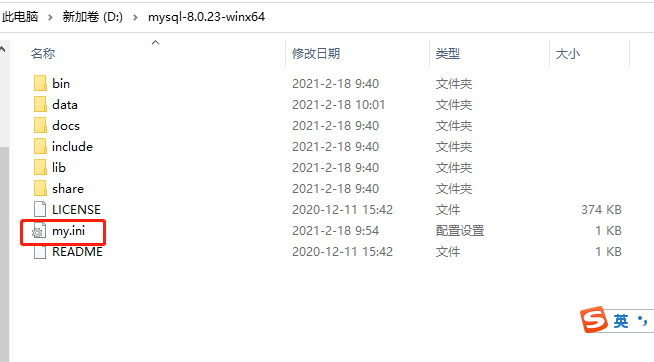
新建my.ini文件
[Client] port = 3306 [mysqld] #设置3306端口 port = 3306 # 设置mysql的安装目录,注意斜杠,需要两个 basedir=D:\\mysql-8.0.23-winx64 # 设置mysql数据库的数据的存放目录 datadir=D:\\mysql-8.0.23-winx64\\data # 允许最大连接数 max_connections=200 # 服务端使用的字符集默认为8比特编码的latin1字符集 character-set-server=utf8 # 创建新表时将使用的默认存储引擎 default-storage-engine=INNODB [mysql] # 设置mysql客户端默认字符集 default-character-set=utf8
初始化mysql,搜索cmd找到命令提示符,右键以管理员身份运行,进入bin目录,输入以下命令:《C:\Windows\System32\cmd.exe》
标签:使用 引擎 png char init 注意 efault system 需要
原文地址:https://www.cnblogs.com/liangblog/p/14410781.html